CAD转换成图片如何改变其输出格式?在CAD工作者完成绘制一张CAD图纸文件并且需要将其发送给或是直接拿给上级领导进行查看的时候,我们就需要将其转换成图片的格式,那么在转换的时候我们应该如何改变这张图片的格式呢,今天小编就要来教教大家CAD转换成图片格式如何改变其输出格式的全部操作步骤,希望能够帮助到大家!步骤一:您首先需要打开的是你们电脑上面的迅捷CAD转换器软件,电脑上面没有这款软件的可以去到软件商店上面进行下载安装!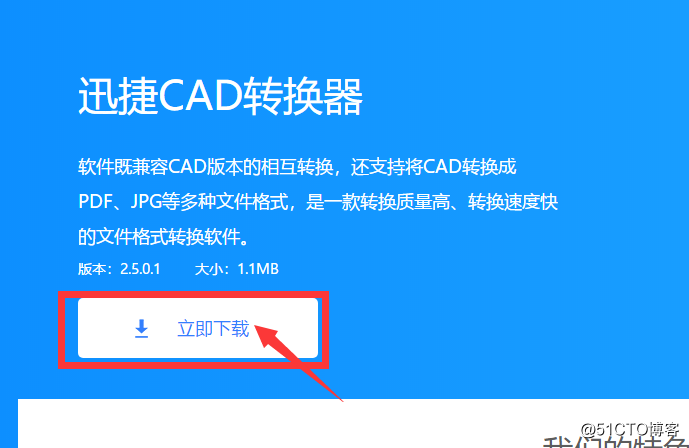
步骤二:将其下载之后安装到你们的电脑桌面上,然后就可以准备打开进行操作使用了!进入页面之后选择左边转换选项中的CAD转图片选项然后点击即可!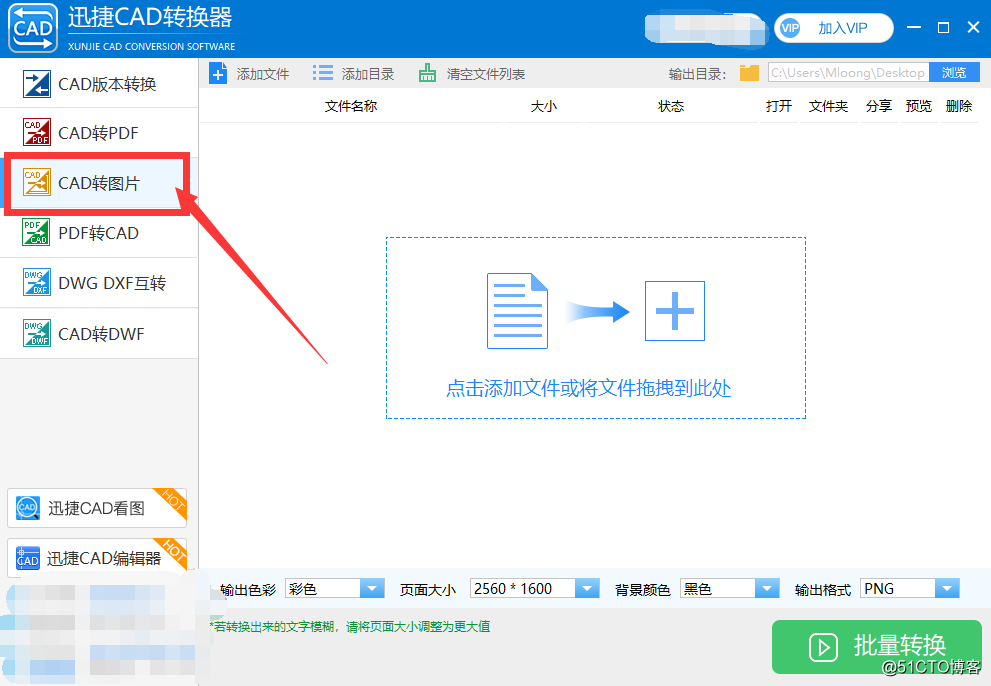
步骤三:选择上方的“添加文件”选项在桌面上或是在文件夹里面找到您想进行查看的图纸文件然后进行打开!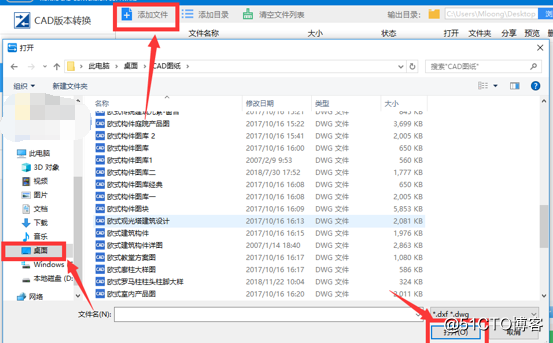
步骤四:选择上方输出目录中的“浏览”在桌面上选择在一个文件夹将图纸转换好之后保存在文件夹中即可!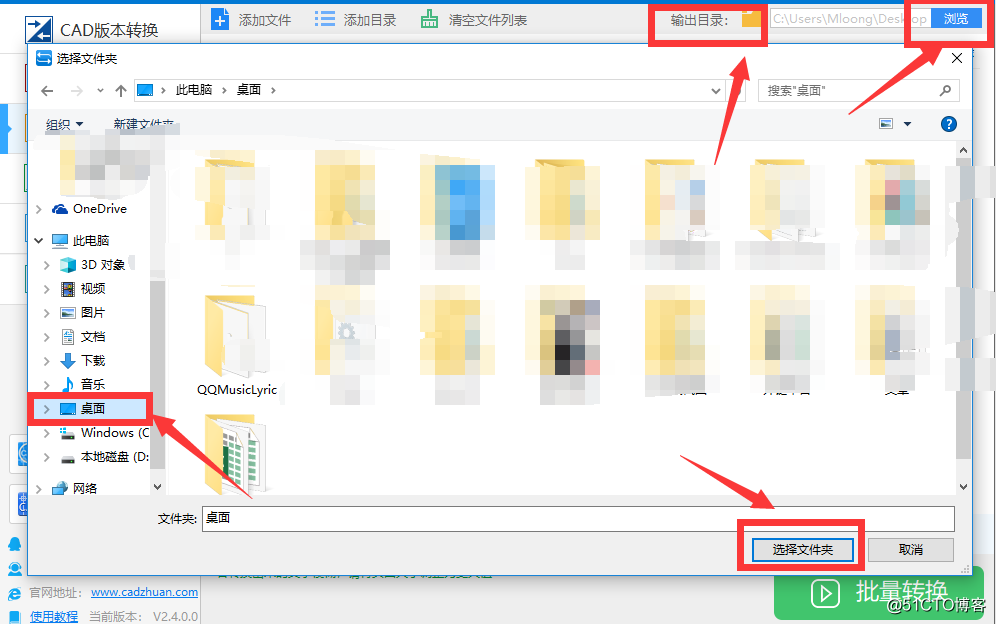
步骤五:在右下角将其输出格式改成需要的格式然后点击进行批量转换即可完成CAD格式转换成图片!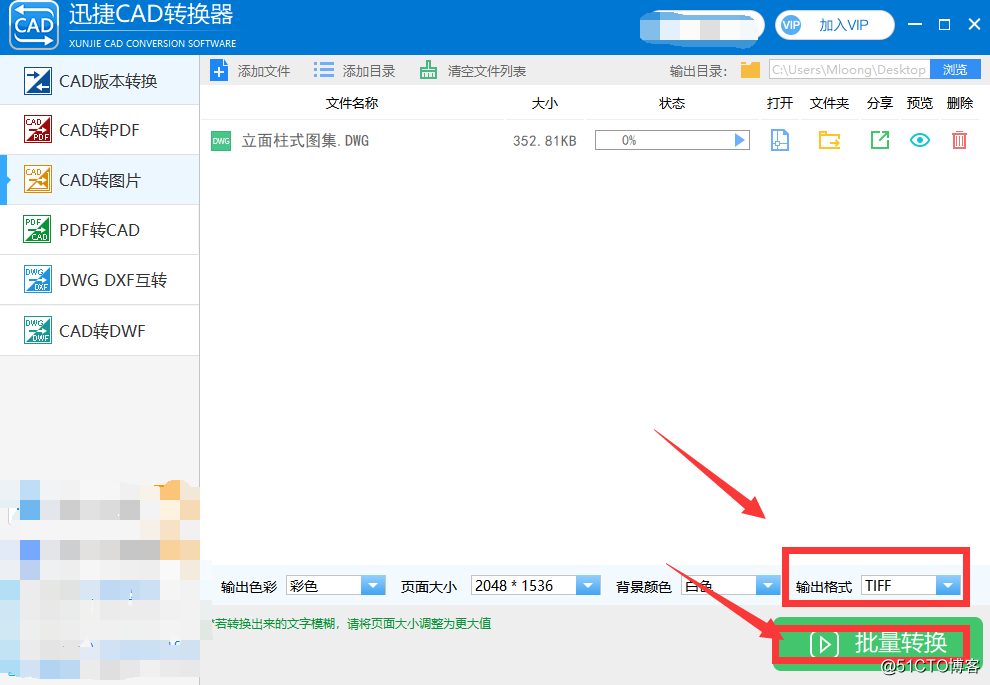
好了,以上就是CAD转换成图片如何改变其输出格式的全部操作步骤了,如果您还想了解更多相关知识的话,您就可以直接去到官网 www.xunjiecad.com 上面或是百度直接进行搜索即可!